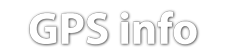Тестирование GPS навигатора Garmin GPSmap 60Cx

Тестирование GPS навигатора Garmin GPSmap 60Cx
Не так давно Garmin обьявила о выпуске GPS навигаторов 60С и 60CS, еще через небольшое время были анонсированы обновления которые существенно изменяют точность GPS навигаторов.
Главные изменения касаются введения нового приемника на чипсете SiRFStarIII. На момент написания статьи он считался наиболее чувствительным и точным. Другое главное изменение это возможность добавлять внешние карты памяти.
GPS навигатор Garmin GPSmap 60Cx совместим с програмным обеспечением Mapsource. Это значит что практически все карты и приложения поставляемые на дисках Mapsource будут работать: базовые карты, городские карты с маршрутизацией, топографические, морские.
Давайте протестируем GPS навигатор Garmin GPSmap 60Cx. Сначала я опишу сам навигатор, потом программное обеспечение и наконец мой опыт использования GPSmap 60Cx .
Что в коробке
Навигатор GPSMAP® 60Cx
Карта памяти microSD 64 MB
Клипса на пояс
Кабель для подключения к USB
MapSource Trip & Waypoint Manager CD
Шнурок на руку для переноски
Руководство пользователя
Краткая инструкция
GPS навигатор GPSmap 60Cx
С первого взгляда 60Cx выглядит немного необычно, из за выступающей антенны он похож на доисторический мобильный телефон.
Основную площать на корпусе GPS навигатора занимает экран. Это яркий трансрефлективный TFT экран с шириной 3.81 и высотой 5.58см с разрешающей способностью 160 на 240 пикселей.
Под экраном набор кнопок и многофункциональный джойстик. Начиная с слева сверху и двигаясь против часовой стрелки опишем кнопки и ихние функции:
Увеличение (Zoom in): позволяет изменять масштаб изображения.
Найти (Find): Вызывает меню «Найти», позволяет найти и выбирать путевые точки, города, и многое другое.
Назначить (Mark): запоминает текущее положение (создает путевую точку).
Выйти (Quit): Отменяет текущую операцию, выбранную функцию.
Войти (Enter): Можно выбрать текущую опцию/функцию.
Меню (Menu): Отображает контектное меню из страницы которую вы просматриваете на данные момент.
Страница (Page): прокручивает меню.
Out: уменьшает масштаб карты.
 Изображение справа показывает устройство тыльной части GPS навигатора GPSmap 60Cx. С левой стороны прикреплен шнурок для переноски и видно два коннектора USB и антенна.
Изображение справа показывает устройство тыльной части GPS навигатора GPSmap 60Cx. С левой стороны прикреплен шнурок для переноски и видно два коннектора USB и антенна.
USB: этот коннектор позволит вам загружать и выгружать данные из GPS навигатора в компьютер. Кстати это соединение не позволит вам наблюдать ваши координаты на экране компьютера в режиме реального времени.
Внешняя антенна: Несмотря на то что GPS навигатор имеет встроенный SiRFStarIII чипсет есть ситуации когда даже такой чувствительности нехватает. Например вы можете использовать внешнюю антенну в машине, где опущенный солнцезащитный козырек блокирует сигнал от спутника.
Оба этих коннектора защищены резиновыми втулками. Это позволяет вам защитить GPS навигатор от песка или воды, которые могут попасть в GPS навигатор.
Картинки справа показывают дополнительные особенности:
 Коннектор последовательного порта: Он позволит подключить GPS к компьютеру ипередавать данные с помощью устаревшего морально последовательного порта.
Коннектор последовательного порта: Он позволит подключить GPS к компьютеру ипередавать данные с помощью устаревшего морально последовательного порта.
Крепление для клипсы: Крепление для клипсы выступает примерно на 0.6 сантиметра от тыльной части GPS навигатора и служит для закрепления клипсы.
Громкоговоритель: Через эти четыре маленькие дырочки GPS навигатор GPSmap 60Cx воспроизводит звуки.
Защелка батарейного отсека: Металлическая защелка в форме буквы ‘D’ обеспечивает удержание крышки и содержание батарей в герметичном батарейном отсеке.
Батарейный отсек герметизованный резиновой прокладной делающей GPS навигатор

водонепроницаемым по стандарту IPX7. Стандарт IPX7 обеспечивает сохранность прибора при погружении в воду на глубину до 1 метра и на время не более 30мин.
Питание для вашего GPSmap 60Cx это четыре батареи размера АА. Если верить описанию, он может проработать на них до 18 часов. Вы можете использовать обычные alkaline батареи или аккумуляторы.
Наиболее интересно что в батарейном отсеке под батареями находится слот для карточек microSD. Карты памяти существенно увеличивают возможности GPS, фактически вы можете держать на них карты на все случаи жизни.
GPS навигатор Garmin 60Cx поставляется с microSD картой обьемом 64Mb. Но вы можете
дополнительно купить карту памяти на 512Мб, хотя

мне хватает стандартной на 64Mb. Размером эти карточки очень маленькие, приблизительно вдвое меньше телефонной SIM карты.
Еще о чем надо упомянуть, так это об антенне. Каждый навигатор что попадает мне в руки как правило очень быстро оказывается разложенным по винтикам. Но я не рискнул разбирать 60Cx, с первого взгляда можно угадать что антенна в нем типа Quad Helix.
Quad Helix не настолько чувствительная как керамическая patch антенна, но она всенаправленная, что позволяет работать ей под любыми углами к горизонту.
В паре с приемником SiRFStarIII антенна Quad Helix обеспечивает вас превосходной чувствительностью и точностью определения координат. GPS навигатор может работать практически везде.
Функциональность навигатора Garmin GPSmap 60Cx
 Когда вы включаете Garmin 60Cx появляется приветственное сообщение. Вы можете редактировать сообщение которое при этом выводится. Как только прибор полностью включился, первое что вы видите, это страницу спутников. Вы можете сконфигурировать ее как одноцветную или многоцветную. Многоцветная страница спутников поможет вам определить где какой спутник на небосводе сопоставляя цвета в прямоугольниках с цветами на карте спутников.
Когда вы включаете Garmin 60Cx появляется приветственное сообщение. Вы можете редактировать сообщение которое при этом выводится. Как только прибор полностью включился, первое что вы видите, это страницу спутников. Вы можете сконфигурировать ее как одноцветную или многоцветную. Многоцветная страница спутников поможет вам определить где какой спутник на небосводе сопоставляя цвета в прямоугольниках с цветами на карте спутников.
Прямоугольники показывают силу сигнала. Синий (цветной) прямоугольник показывает что сигнал от спутника был принят и применен для вычисления вашего местоположения. Белый прямоугольник показывает ифрормация со спутника все еще обрабатывается.
Если GPS навигатор принимает корректирующий сигнал WAAS то на прямоугольнике отображается буква ‘D’.
Есть также «ночной режим» который затемняет экран так что вы не будете напрягать глаза в темноте.

Если вы нажмете кнопку «Меню» появиться контекстное меню, которое позволит вам поменять настройки страницы спутников. Например можно менять расположение и цвета, выключить прием сигналов от спутников, или задать новые координаты если вы поменяли свое место с того времени как последний раз включали GPS.
Нажатие кнопки «Page» позволяет изменять информационные экраны. Следующее что я увидел, это карту. Порядок и количество екранов может быть определено в настройках.
 Фото справа показывает обычное отображение карты. Как вы уже наверное догадались я не еду по шоссе со скоростью 544 мили в час, я в самолете на полпути к Барбадосу. Черная стрелка это мое текущее местоположение, красная стрелка это курс к месту моего назначения. Черная линия позади это пройденный маршрут или трек.
Фото справа показывает обычное отображение карты. Как вы уже наверное догадались я не еду по шоссе со скоростью 544 мили в час, я в самолете на полпути к Барбадосу. Черная стрелка это мое текущее местоположение, красная стрелка это курс к месту моего назначения. Черная линия позади это пройденный маршрут или трек.
Вверху экрана отображается информационное сообщение, которое вы можете конфигурировать по своему усмотрению.

Если вы нажмете на одну из кнопок на джойстике, появится стрелка и вы сможете перемещать карту. Верхняя картинка справа показывает путевую точку, картинка снизу левее показывает Барбадос. Как вы уже заметили, включен «ночной режим» отображения.
Нажатие кнопки Выход (Quit) вернет вас обратно к стандартному отображению карты. Нажатие кнопки Меню покажет доступные опции. Здесь вы можете пересчитать ваш маршрут (если вы имеете карту с маршрутизацией) и удалить или добавить некоторые информационные поля.
 Следующий экран это путевой компьютер. Он может быть легко сконфигурирован под ваши нужды. Всего в нем есть восемь информационных полей доступных для отображения.
Следующий экран это путевой компьютер. Он может быть легко сконфигурирован под ваши нужды. Всего в нем есть восемь информационных полей доступных для отображения.
Есть опция отображения «больших цифр» это уменьшает количество информационных полей которые могут отображаться одновременно до трех. Это полезно если вы закрепили GPS навигатор на велосипеде и вам трудно считывать маленькие буквы, да и нужно знать всего несколько данных.

ледующий экран это «компасс». Он укажет вам направление к следующей путевой точке красной стрелкой.
Это компасс GPS, не электронный компасс, так что вам нужно быть в движении чтобы точно определить направление.
На этой странице также есть информационные поля, одновременно вы можете отображать до четырех полей.

Следующий и последний это экран настроек. Прямо справа это главное меню настроек, прямо за ним это меню системных настроек.
Как вы можете видеть есть целая куча настроек которые вы можете изменять чтобы подогнать GPSMAP 60Cx к вашим нуждам. Не хочу перечислять какие опции вы можете изменять, вы можете догадаться об этом по иконках.
Я только поверхностно зацепил тему функциональности GPSMAP 60Cx. Есть много функций таких как путевые точки и маршруты, о них я расскажу в следующем разделе.
Мой опыт использования Garmin GPSmap 60Cx.

Как всегда я не могу просто расстаться с работой и пойти в отпуск… Справа мой туристический набор, выкиньте зубную пасту, возьмите iPod, наушники, свежий номер журнала, и конечно GPS.
Если вы планируете пользоваться GPS в самолете, спросите сначала у экипажа можно ли им пользоваться. Разные компании имет разные правила по поводу использования GPS, некоторые запрещают поьзоваться им когда самолет в воздухе.
 Свой отпуск я планировал провести в Барбадосе чтобы отдохнуть от дождливой и снежной зимы. На данный момент существует немного карт Барбадоса, на самом деле его даже нет на базовой карте которая поставляется с Garmin GPSMAP 60Cx. Хотя, на диске Garmin MapSource BlueChart есть морские карты этого региона и так как я собирался научиться плавать с аквалангом я загрузил карты с диска BlueChart.
Свой отпуск я планировал провести в Барбадосе чтобы отдохнуть от дождливой и снежной зимы. На данный момент существует немного карт Барбадоса, на самом деле его даже нет на базовой карте которая поставляется с Garmin GPSMAP 60Cx. Хотя, на диске Garmin MapSource BlueChart есть морские карты этого региона и так как я собирался научиться плавать с аквалангом я загрузил карты с диска BlueChart.
Базовая карта идеально подошла чтобы отслеживать мои перемещения на протяжении перелета. Я установил путевую точку в аэропорту Грентли Адамс. Это позволило мне проверять не сбился ли наш самолет с курса. Шутка.
 К счастью мы не сбились с курса, кроме того наш пилот пролетел над островам так что мы смогли увидеть наш отель Хилтон (в котором предполагалось остановиться) рядом с затокой Carlisle на берегу карибского моря, где я собирался нырять.
К счастью мы не сбились с курса, кроме того наш пилот пролетел над островам так что мы смогли увидеть наш отель Хилтон (в котором предполагалось остановиться) рядом с затокой Carlisle на берегу карибского моря, где я собирался нырять.
Чувствительность GPSMAP 60Cx была поражающая, удивительно даже для меня! Я держал GPS навигатор в центре кабины и по прежнему мог принимать сигнал от 5 спутников. Обычно даже с приемником SiRFStar III вы должны держать навигатор поближе к окну.
Как я уже упоминал, вы можете загружать информацию в ваш GPSMAP 60Cx с пощощью программы Garmin MapSource. Она позволяет загружать карты, маршруты, путевые точки, треки. Я предварительно загрузил морскую карту Барбадоса (BlueChart) и записал путевую точку аэропорта из которого мы прилетели.
 Теперь, по прибытии, карта показалась содержащей не очень много ценной информации, так как на ней практически не было улиц. Но я записал точку с координатами нашего отеля и теперь мог легко найти дорогу к нему. Когда надо доехать к отелю на машине, нужно просто выбрать улицу ведущую по направлению на которое указывает GPS навигатор. Мы несколько раз прокатились по городу, особенно из за улиц с односторонним движением, но заблудиться с навигатором невозможно.
Теперь, по прибытии, карта показалась содержащей не очень много ценной информации, так как на ней практически не было улиц. Но я записал точку с координатами нашего отеля и теперь мог легко найти дорогу к нему. Когда надо доехать к отелю на машине, нужно просто выбрать улицу ведущую по направлению на которое указывает GPS навигатор. Мы несколько раз прокатились по городу, особенно из за улиц с односторонним движением, но заблудиться с навигатором невозможно.
Непомню говорил ли я что GPSMAP 60Cx сертифицирован по стандарту IPX7. Это необходимое условие если вы собираетесь использовать его для путешествий по воде. Морскую воду GPS навигаторы не особенно любят, но могу сказать положа руку на сердце, что этот навигатор действительно водонепроницаем.
Я не только брал его с собой на открытой лодке на море, несколько раз он просто окунался со мной под воду. Потом я хотел его отмыть от соленой воды и для этого опустил в ведро с пресной водой. Ни одна капля воды не попала внутрь GPS навигатора.
Я использовал GPS как устройство для записи моих координат во время дайвинга. Мы много раз ныряли в затоке Carlisle и дальше, в карибском море. В каждом месте ныряния я записывал путевую точку, так что если я вернусь сюда на следующий год, я смогу посетить эти самые места еще раз. Я сделал скриншот программы MapSource чтобы вы могли увидеть мое путешествие.
Кроме моего отдыха на Барбадосе я использовал мой GPS навигатор как систему для навигации по улицам Англии. С топографическими картами вы можете создавать маршруты с инструкциями сопровождающими вас от поворота к повороту. Когда вы собьетесь с пути навигатор повторно расчитает маршрут, конечно он не поддерживает голосовые команды, как другие автомобильные навигаторы, но он четко показывает когда нужно поворачивать.
Если вы хотите загрузить топографическую карту Англии, вам нужно больше памяти чем 64Мб, на ту microSD карту которая идет в комплекте поместится только часть карты, хотя мне удалось загрузить почти всю юго-восточную часть Англии. Честно говоря мне даже и не нужны карты такой большой детализации. Можно загружать детальные карты только тех районов которые вам нужны, остальные оставлять как базовую карту.
Выводы:
Garmin GPSMAP 60Cx это лучший портативный GPS навигатор из тех что я видел до этого. Он многофункционален и может применяться для путешествий на автомобилях, на велосипеде, пеших прогулок или морских.
Это очень прочный GPS навигатор, он повидал много, пока был со мной на Барбадосе. Я брал его в места куда не взял бы ни за что мой КПК или любой другой GPS приемник.
Этот GPS навигатор удивительно чувствительный. Чародеи из Garmin сделали все возможное чтобы сделать его максимально чувствительным соединив воедино антенну и приемник SiRFStar III.
Если вы ищете GPS навигатор, этот пока никем непревзойден. Он сопровождает меня везде куда бы я не направлялся.
Плюсы
Хороший многофункциональный GPS навигатор
Высококачественный образец продукции Garmin
Превосходная чувствительность
Прочный и долговечный.
Большой выбор доступных карт практически вего мира.
Множество настраиваемых опций.
Минусы
Цена немного кусается
Карта памяти microSD могла бы быть большего обьема.
Источник: GPSClub.ru